Samsung P64FP Betriebsanweisung Seite 1
Stöbern Sie online oder laden Sie Betriebsanweisung nach Fernseher & Monitore Samsung P64FP herunter. Samsung P64FP Betjeningsvejledning Benutzerhandbuch
- Seite / 124
- Inhaltsverzeichnis
- LESEZEICHEN




- PDP-skærm 1
- Sikkerhedsinstruktioner 2
- Installation 3
- Rengøring 4
- Indledning 9
- Din plasmaskærm 11
- Fjernbetjening 15
- Installationsvejledning 18
- Hældningsvinkel og rotation 19
- Ventilationskrav 19
- Mekanisk layout 21
- Montering af VESA-beslag 21
- Dimensioner 21
- Tilbehør (sælges separat) 22
- Montering af vægbeslag 22
- Komponenter 22
- Fjernbetjening (RS232C) 25
- Kabeltilslutninger 25
- Kontrolkoder 26
- Tilslutninger 35
- 1. Tilslutning til pc 37
- 2-1. Pen 38
- 2-2. Oplader til penbatteri 38
- Tilslutning til en pen 39
- 3-1. Montering af donglen 39
- 3-2. Brug af en pen 39
- 3-6. Højreklikfunktion 41
- Tilslutning til andre enheder 43
- Tilslutning af AV-enheder 43
- Tilslutning med et HDMI-kabel 46
- Tilslutning til et lydsystem 48
- Brug af softwaren 49
- Afinstallation 50
- Hvad er MDC? 51
- Brug af MDC via Ethernet 52
- Tilslutningsstyring 53
- Auto Set ID 54
- Kommandoen Forsøg igen 56
- Kom i gang med MDC 57
- Opbygning af hovedskærm 59
- Skærmjustering 62
- Indstillinger 64
- Størrelse 65
- Lydjustering 66
- Systemkonfiguration 67
- Generelt 69
- Blæser og temperatur 69
- Sikkerhed 70
- OSD-display 70
- Screen Burn Protection 73
- Funktionsindstillinger 74
- Nulstilling 75
- Edit Column 75
- Information 75
- Andre funktioner 76
- Planlægningshåndtering 78
- Problemløsningsvejledning 80
- Justering af plasmaskærmen 82
- MagicBright 83
- Contrast 84
- Brightness 84
- Sharpness 84
- Image Lock 86
- Position 86
- Auto Adjustment 86
- Signal Balance 87
- Signal Control 87
- Color Tone 89
- Color Temp 90
- Film Mode 91
- Auto Volume 92
- SRS TS XT 93
- Language 93
- Clock Set 94
- Sleep Timer 94
- Timer1 / Timer2 / Timer3 94
- Holiday Management 95
- Menu Transparency 95
- Change PIN 96
- Energy Saving 96
- Safety Lock 96
- HDMI Black Level 97
- Video Wall 97
- Horizontal 98
- Vertical 98
- Screen Divider 99
- Safety Screen 99
- Pixel Shift 99
- Horizontal Dot 99
- Vertical Line 100
- All White 102
- Resolution Select 103
- Power On Adjustment 103
- Side Gray 104
- Image Reset 104
- Color Reset 104
- OSD Rotation 104
- Multi Control 105
- Tilgængelige tilstande 105
- Fejlfinding 106
- Tjekliste 107
- Spørgsmål og svar 110
- Specifikationer 112
- Strømsparer 113
- Information 115
- Appendiks 119
- Ordforklaring 123
- Korrekt bortskaffelse 124
- Myndigheder 124
Inhaltsverzeichnis
SyncMaster P64FP P64FTPDP-skærmBrugervejledningFarven og udseendet kan – afhængigt af produktet – være anderledes, og specifikationerne kan ændres ude
PlasmaskærmVejledningerHurtig opsætningsvejledning Garantikort(Ikke tilgængelig alle steder)BrugervejledningKabler Strømkabel D-Sub-kabel AndetFjernb
Indstiller hvor mange pixels skærmen flyttes vandret.Fem justeringsniveauer: 0, 1, 2, 3, og 4.Vertical LineIndstiller hvor mange pixels skærmen flytte
ModeDu kan ændre typen for Safety Screen.1. Scroll2. Bar3. Eraser4. All White5. PatternPeriodBrug denne funktion til at indstille udførelsesperioden f
ScrollDenne funktion forhindrer efterbilleder på skærmen ved at flytte alle pixels på plasmaskærmen i hen-hold til et mønster.Brug denne funktion, når
PatternDenne funktion forhindrer efterbilleder på skærmen ved at flytte et diagonalt mønster, der er gemt ipanelet, gentagne gange.Resolution SelectHv
Indstiller Power On time (tændt-tid) for skærmen.Advarsel: Indstil Power On time (tændt-tid) til at være længere for at undgå overspænding.Side Gray V
1. Landscape2. PortraitMulti ControlTilgængelige tilstande• PC / DVI / BNC• AV• HDMI• ComponentMulti ControlTildeler et individuelt ID til SÆTTET.• ID
FejlfindingFunktionskontrol ved selvtest BemærkControleer het volgende voordat u telefonisch om ondersteuning vraagt. Henvend dig til servicecen-ter m
• Brug ikke benzol, fortynder eller andre brændbare sub-stanser eller en våd klud.2) Vedligeholdelse af fladskærmen.Rengør forsigtigt med en blød k
A: Kontrollér, at kablet mellem computeren og plasmaskærmen er tilsluttet sikkert og ordentligt.(Se Tilslutning af en computer)Problemer i forbindelse
A: Juster farver med Custom under OSD-menuen til farvejustering.Q: Farvebilledet forstyrres af mørke skygger.A: Juster farver med Custom under OSD-men
Sælges separatDVI-kabel Vægbeslag BNC-til-BNC-kabelNetværksboks RGB-til-BNC-kabelHDMI-kabel BNC-KOMPONENT-kabel KOMPOSIT-kabel HDMI-DVI-kabelStereokab
A: Kontroller om batterierne er brugt op.A: Kontroller, om der er tændt.A: Kontroller om strømkablet er forsvarligt tilsluttet.A: Kontroller, om der e
BemærkInden du anmoder om assistance, skal du kontrollere informationerne i dette afsnit for at se, om duselv kan løse problemerne. Hvis du får brug
SpecifikationerGenereltGenereltModelnavnSyncMaster P64FPSyncMaster P64FTPlasmaskærmStørrelse 6 tommer / 16 cmVisningsområde 1,9 mm (H) x 7,0
Miljømæssige overvejelserFugtighed: 5 % ~ 95 %, ikke-kondenserendePlug and Play-mulighedDenne plasmaskærm kan installeres på ethvert Plug & Play-k
• For at stoppe ethvert strømforbrug: Fjern strømkablet på bagsiden. Sørg for at afbryde forstrømmen, hvis du planlægger at være væk hjem
InformationFå det bedste billede Juster opløsning og opdateringsfrekvens for computeren på computeren som beskreveti nedenstående for at få den bedste
Slukket, pauseskærm eller tilstanden Power Save (strømsparetilstand)• Sluk for strømmen i fire timer efter 20 timers brug• Sluk for strømmen i to time
• Lyse farver med lille forskel i luminans.- Cyklus: Skift tegnfarverne og baggrundsfarverne hvert 30. minut.• Skift tegnene hvert 30. minut med bevæg
BemærkLæs om “OSD-funktionen” i brugervejledningen på cd'en – ikke tilgængelig på visse mod-eller.Anvendelse af skærmsletningsfunktionen på prod
AppendiksKontakt SAMSUNG BemærkHvis du har spørgsmål eller kommentarer vedrørende Samsung produkter, venligst kontakte SAM-SUNG Support.North AmericaU
ForsideSOURCE knappen [SOURCE]Skifter fra PC-tilstand til Video-tilstand. Ændring af kilden er kun tilladt for ek-sterne enheder, der er tilsluttet pl
AppendiksEuropehttp://www.samsung.com/be_fr(French)BOSNIA 05 133 1999 http://www.samsung.comBULGARIA 07001 33 11 http://www.samsung.comCROATIA 062 SAM
AppendiksEuropehttp://www.samsung.com/ch_fr/(French)U.K 0330 SAMSUNG (7267864) http://www.samsung.comEIRE 0818 717100 http://www.samsung.comLITHUANIA
AppendiksAppendiksAsia PacificPHILIPPINES 1-800-10-SAMSUNG(726-7864) for PLDT1-800-3-SAMSUNG(726-7864)for Digitel1-800-8-SAMSUNG(726-7864)for Globe02-
Appendiks SRS TS TX Denne funktion udsender klangfuld og levende 3D-lyd som ved 5.1 kanals højttalere, men bruger kun 2 højttalere. Det har en god vi
AppendixKorrekt bortskaffelse Korrekt affaldsbortskaffelse af dette produkt (elektrisk & elektronisk udstyr) – kun Europa Mærket på dette produkt
Bagside BemærkYderligere oplysninger om kabeltilslutninger finder du i Tilslutning af kabler under Opsætning. Plas-maskærmens konfiguration på bags
DVI/RGB AUDIO IN(PC/DVI Lydtilslut-ningsstik (indgang))Slut et lydkabel til [R-AUDIO-L] på skærmen ogtil lydudgangsporten på kildeenheden.AV/COMP
tilsluttes (understøttes muligvis ikke afhængigt afdet tilsluttede kabel). BNC/COMPONENT IN [R/PR, G/Y, B/PB, H,V] (BNC/Komponenttilslutningsstik (ind
POWEROFFTalknapperDEL / GUIDE knappen- VOL + SOURCE D.MENUTOOLSKnapper for op, ned, højre og venstre INFOFARVEKNAPPER TTX/MIXMTS/DUAL ENTER/PRE-CH
Bemærk- Denne knap er deaktiveret for denne plasmaskærm.8. TOOLSBruges til hurtigt at vælge ofte anvendte funktioner. Bemærk- Denne knap er deaktiver
Bemærk- Denne knap er deaktiveret for denne plasmaskærm.15. MUTESlukker midlertidigt for lyden. Dette vises i nederste venstrehjørne af skær
Hældningsvinkel og rotation1 21. Produktet kan hældes op til 15 grader fra en lodret væg.2. For at bruge produktet i “portrætstilling” skal du dreje d
SikkerhedsinstruktionerNotationskonventioner BemærkDisse sikkerhedsinstruktioner skal overholdes af hensyn til din sikkerhed og for at undgå tingskade
2. Monteringsguide (integreret)<Set fra siden> <Set fra topppen>A: mindst 40 mmB: mindst 70 mmC: mindst 50 mmD: mindst 50 mmE: Omgivende t
Mekanisk layout* Enhed: mmMontering af VESA-beslag• Når du monterer VESA, skal du sørge for at overholde de internationale VESA-standarder.• Oplysning
Tilbehør (sælges separat)• Dimensioner med andet tilbehør* Enhed: mmMontering af vægbeslag•Kontakt en tekniker, når vægbeslaget skal monteres.•SAMSUNG
1. Fjern de fire skruer på bagsiden af plasmaskærmen.2. Sæt skruen (B) i plastikkrogen.Bemærk• Monter produktet på vægbeslaget, og sørg for, at det si
A - PlasmaskærmB - VægbeslagC - VægTilpasning af vægbeslagets vinkelJuster beslagets vinkel til -2˚før du monterer det på væggen.1. Fastgør produktet
Fjernbetjening (RS232C)KabeltilslutningerGrænseflade RS232C (9 bens)Ben TxD (No.2) RxD (No.3) GND (No.5)Bithastighed 9600 bpsDatabit 8 bitParitet None
TxGnd35<-------------------25TxGnd• TilslutningsmetodeIndledningKontrolkoder• Get controlHeader kommandoIDDATA-længdeKontrolsum0xAA kommandotype 0•
Header kommandoIDDATA-længdeDATA 1Kontrolsum0xAA 0x11 1 StrømHeader kommandoIDDATA-længdeDATA 1120xAA 0x11 1 1Hvis du vil styre enhver mekanisme, der
• Lydstyrkestyring• FunktionPc ændrer lydstyrken på tv'et eller skærmen.• Hent lydstyrkestatusHeader kommandoIDDATA-længdeKontrolsum0xAA 0x12 0•
Header kommandoIDDATA-længdeDATAKontrolsum0xAA 0x14 1 Indgang-skildeIndgangskilde : Indgangskildekoden skal indstilles på tv'et eller skærmen0x14
Undgå at bruge magt til at bøje eller trække i strømstikket, og undgåat placere tunge materialer på det.• Hvis du ikke gør det, kan der opstå brand.
• FunktionPc ændrer tv'ets eller skærmens "skærmtilstand".Kan ikke styres, når Video Wall er aktiveret. AdvarselFungerer kun med modell
• Hent status for skærmstørrelseHeader kommandoIDDATA-længdeKontrolsum0xAA 0x19 0• AckHeaderkomman-doIDDATA-længdeAck/Nak r-CMD Vær1Kontrol-sum0xAA 0x
PIP : Samme som ovenfor• NakHeaderkomman-doIDDATA-længdeAck/Nak r-CMD Vær1Kontrol-sum0xAA 0xFF 3 "N" 0x3C FEJLFEJL: Fejlkode, der viser, hva
Fungerer ikke i MagicInfo• Hent tilstand for VideovægHeaderkommandoIDDATA-længdeKontrolsum0xAA 0x5C 0• Indstil tilstand for VideovægHeader kommandoIDD
• Indstil aktivering/deaktivering af SikkerhedslåsHeader kommandoIDDATA-længdeDATAKontrolsum0xAA 0x5D 1 SikkerhedslåsSikkerhedslås : Låsekoden skal in
TilslutningerTilslutning af en computerDu kan slutte computeren til skærmen på flere måder. Vælg en af følgende mu-ligheder. Brug af D-sub-stikket (An
Med HDMI-udgangen (digital) på grafikkortet.• Slut HDMI IN-porten på plasmaskærmen til HDMI-porten på pc'en medHDMI-kablet. BemærkNår HD
Tilslut lydkablet til din plasmaskærm til lydstikket på bagsiden af plasmaskærmen.Tilslut din plasmaskærms strømkabel til strømstikket på bagsiden af
2. Komponenter og deres funktion2-1. PenAntal Dele Funktioner1 Pennens spids Aktiverer pennen, når sensoren på den trykkes.2 Infrarød sensor Modtager
2-3 . Opladning af pennens batteri Bemærk• Anvend en ferritkerne, når du oplader batteriet til pennen i opladeren.• Det anbefales, at du anvender en f
Må ikke installeres på et sted med dårlig ventilation, f.eks. i en reoleller et skab.• Dette kan medføre brand på grund af en stigning i den interne
3-3. Parring af penne med skærmenFor at installere dobbelte penne på skærmen skal du på pc'en installere tegneprogrammet fra denmedfølgende
• Klik på OK.3-5. Tilføjelse af tastaturkommandoer til penneDu får større glæde af din whiteboard ved at føje tastaturkommandoer til penne.1. Gå til P
Bemærk• Højreklikfunktionen fungerer kun, når pennen har kontakt med plasmaskærmen.4. Beskyttelse mod efterbilleder Bemærk• Efterbilleder kan forekom
Det anbefales, at du aktiverer pauseskærmen i en kort periode, inden duslukker for pc'en.• Aktivering af pauseskærmen, når programmet til den int
2. Afspil herefter fra dvd-afspilleren, videomaskinen eller videokameraet med en dvd-disk eller etbånd ilagt.3. Vælg AV ved hjælp af knappen SOURCE på
Tilslutning af BNC-til-BNC-kablet1. Slut [BNC/COMPONENT IN [R/PR, G/Y, B/PB]]-stikkene på skærmen til BNC-porten på deneksterne enhed med BNC-til-BNC-
Tilslutning med et HDMI-kabel1. Slut indgangsenheder, som f.eks. en Blu-Ray/dvd-afspiller til [HDMI IN]-stikket på plasmas-kærmen med et HDMI-kabel.2.
Tilslutning af en DVD-afspiller1. Tilslut et sæt audiokabler mellem [AV/COMPONENT AUDIO IN [R-AUDIO-L]] på plasmas-kærmen og AUDIO OUT-stikkene på dvd
Tilslutning af en DTV-set-top-boks (kabel/satellit)1. Slut et komponentkabel til [BNC/COMPONENT IN [R/Y, G/PB, B/PR]]-porten på plasmaskær-men og PR,
Brug af softwarenInstallation af whiteboard (kun model P64FT)1.Sæt først installations-cd'en til din whiteboard i cd-rom-drevet.2.Dobbeltklik på
Ved rengøring af produktet skal du frakoble strømstikket og rengøreproduktet med en blød, tør klud.• Anvend ikke kemikalier, f.eks. voks, rensebenzin
Afinstallation1. Vælg Indstillinger > Kontrolpanel på menuen Start, og dobbeltklik på Tilføj eller fjern program-mer.2. Vælg MDC Unified på listen,
Hvad er MDC?"MDC" (Multiple Display Control) er et program, der gør det nemt at styre flere visningsenheder samtidigt på en pc.Tilslutning t
Brug af MDC via EthernetIndtast IP-adressen for den primære visningsenhed, og slut enheden til pc'en. Der kan oprettes forbindelse mellem to visn
TilslutningsstyringTilslutningsstyring indeholder Tilslutningsliste og Redigeringsmuligheder for tilslutningsliste.Tilslutningsliste – Tilslutningslis
Auto Set IDFunktionen Auto Set ID tildeler et indstillet id til alle de LFD'er, der er tilsluttet sammenkoblet i en valgt tilslutning. Der kan ma
KloningDu kan bruge funktionen Kloning til at kopiere indstillingen for en LFD og derefter anvende den på flere valgte LFD'er. Du kan vælge speci
Kommandoen Forsøg igenDenne funktion bruges til at angive det maksimale antal gange, MDC-kommandoen forsøges igen, hvis der ikke returneres noget svar
Kom i gang med MDC1 Du starter programmet ved at klikke på Start Alle programmer Samsung MDC Unified.2 Klik på Add for at tilføje en visningsenhed.
z Hvis der etableres forbindelse via Ethernet, skal du indtaste den IP-adresse, som var angivet for visningsenheden.
Opbygning af hovedskærm MenulinjeSkift status for en visningsenhed eller egenskaber for programmet. EnhedskategoriVis en liste over tilsluttede visnin
Løft aldrig produktet, og flyt det ikke bagud, fremad, til højre ellervenstre, mens du holder fat i strømkablet eller signalkablerne.• Hvis du gør de
MenuerDu kan tænde eller slukke for en valgt enhed eller ændre indgangskilden eller lydstyrken for enheden.Vælg visningsenheder fra listen over indsti
Denne menu viser en liste over visningsenheder, som har følgende fejl – blæserfejl, temperaturfejl, fejl for lystyrkesensor eller lampefejl.Vælg en
SkærmjusteringSkærmindstillingerne (kontrast, lystyrke osv.) kan justeres. Vælg visningsenheder fra listen over indstillinger, og vælg fanen Picture.T
Bluez Tilpas intensiteten på den blå farve på den valgte visningsenhed.
IndstillingerDynamic ContrastJustér Dynamic Contrast for den valgte visningsenhed. Gamma ControlSkift gammaværdien for den valgte visningsenhed. Auto
StørrelsePicture SizeJustér skærmstørrelsen på den valgte visningsenhed. Detail-punktet vises, hvis Picture Size er indstillet til en tilstand, som un
LydjusteringDu kan ændre lydindstillingerne. Vælg visningsenheder fra listen over indstillinger, og vælg fanen Sound. Bass- eller Treble-punktet deakt
SystemkonfigurationVælg visningsenheder fra listen over indstillinger, og vælg fanen System. Video WallFunktionen Video Wall kan anvendes til at vise
VVælg antal lodrette visningsenheder. Der kan højst arrangeres 15 skærme i en række. Der kan maks. tildeles 6 til V, hvis 15 er tildelt H. Screen Posi
GenereltUser Auto ColorJustér skærmens farver automatisk. Kun tilgængelig i tilstanden PC. Auto PowerIndstil produktet til automatisk start.Standby Co
Placer ikke produktet et ustabilt sted, f.eks. en skrøbelig hylde, enujævn overflade eller et sted, der udsættes for rystelser.• Hvis du gør det, kan
SikkerhedSafety LockLås skærmmenuerne. Du låser menuerne op ved at indstille Safety Lock til Off. Button LockLås knapperne på visningsenheden. Du låse
TimeClock SetRedigér den aktuelle tid på den valgte skærm efter den tid, der er indstillet på en pc. Hvis tiden ikke er indstillet på visningsenheden,
Once: Aktivér kun timeren én gang. EveryDay: Aktivér timeren hver dag. Mon~Fri: Aktivér timeren fra mandag til fredag. Mon~Sat: Aktivér timeren l
Screen Burn Protection Pixel ShiftFlyt skærmen en anelse ved bestemte tidsintervaller for at forhindre skærmefterbilleder.Screen SaverDenne funktionen
Funktionen Safety Screen kan bruges til at forhindre skærmefterbilleder, når der vises et stationært billede på skærmen af en visningsenhed i en længe
NulstillingReset PictureNulstil skærmindstillingerne.Reset SoundNulstil lydindstillingerne.Reset SystemNulstil systemindstillingerne.Reset AllNulstil
Andre funktionerÆndring af størrelse på et vindueAnbring musemarkøren i hjørnet af programvinduet. Der vises en pil. Flyt pilen for at tilpasse større
1 Højreklik og vælg Group>Edit på visningsenhedens listesektion i venstre side af programvinduet.2 Klik på Add on the sub level eller Add on the sa
Omdøbning af grupper1 Vælg et gruppenavn, og klik på Edit.2 Klik på Rename i det Edit Group-vindue, der vises.3 Hvis der vises en markør i det gamle g
2 Klik på knappen Add. Vinduet Add Schedule vises.3 Klik på Add under Device Group-punktet og vælg den gruppe, du vil føje en planlægning til.4 Vælg D
Placer ikke produktet, hvor det er udsat for direkte sollys, eller i nær-heden af varmekilder, f.eks. en radiator eller et ildsted.• Dette kan reduce
Sletning af planlægningDu kan slette en planlægning ved at vælge den og klikke på Delete.Problemløsningsvejledning Dette program fungerer nogle gange
3 Når to skærme er valgt (f.eks. i rækkefølgen ID 1 ogID 3): Indstillingerne for ID 1 vises før indstillingerne for ID 3.4 Når afkrydsningsfeltet All+
Justering af plasmaskærmenInputTilgængelige tilstande• PC / DVI / BNC• AV• HDMI• ComponentSource List Bruges til at vælge PC, DVI eller andre eksterne
Navngiv den indgangsenhed, der er tilsluttet indgangsstikkene, for at gøre det lettere at vælge enindgangskilde.VCR / DVD / Cable STB / HD STB
Funktionen MagicBright er kun aktiveret i tilstanden PC. Funktionen tilbyder et billede, der er dobbeltså lyst og levende som på almindelige skærme, s
Color ToneFarvetonerne kan ændres.1. Off2. Cool3. Normal4. Warm5. Custom BemærkHvis du indstiller Color Tone til Cool, Normal, Warm eller Custom, deak
BemærkDenne funktion er kun aktiveret, hvis Color Tone er indstillet til Off.Image Lock Image Lock (Billedlåsning) anvendes til at fine-tune (finjust
Signal Balance Bemærk• Kun aktiveret i tilstanden PC eller BNC.• Anvendes til forstærkning af det svage RGB-signal, der sendes gennem et langt signalk
SizeSize kan skiftes.1. 16:92. 4:3Picture [ AV / HDMI / Component -tilstand]Tilgængelige tilstande• PC / DVI / BNC• AV• HDMI• ComponentMode Plasmaskær
Justerer kontrasten.BrightnessJusterer kontrasten.SharpnessJusterer billedets skarphed.ColorJusterer billedets farve.TintFøjer en naturlig tone til sk
IndledningPakkens indhold BemærkKontroller, at følgende dele leveres sammen med din plasmaskærm.Hvis der mangler nogle dele, skal du kontakte din forh
Color Temp. Color Temp. er en måling af billedfarvernes 'varme'. BemærkDenne funktion er kun aktiveret, hvis Color Tone er indstillet til O
1. Off2. On BemærkFunktionen Digital NR er ikke tilgængelig for alle opløsninger.Film Mode Funktionen Film Mode tilbyder en billedoplevelse i høj biog
Vælg Standard for fabriksindstillingerne (standard).2. MusicVælg Music, når du ser musikvideoer eller koncerter.3. MovieVælg Movie, når du ser film.4.
1. Off2. OnSRS TS XT SRS TS XT er en patenteret SRS-teknologi, der løser problemet med at afspille 5.1 flerkanalsindholdover to højttalere. TruSurroun
Clock SetAktuel tidsindstilling.Sleep TimerSlukker automatisk for plasmaskærmen efter en vis tid.1. Off2. 303. 604. 905. 1206. 1507. 180Timer1 / Timer
• Holiday: Vælger du Apply, er timeren ikke tilgængelig under ferie. Vælger du Don't apply, ertimeren tilgængelig under ferie.Holiday Management•
Ændrer OSD-baggrundens gennemsigtighed.1. High2. Medium3. Low4. OpaqueSafety LockChange PINAdgangskoden kan ændres.Den forudindstillede adgangskode fo
BemærkHvis tilstanden Energy Saving er Off, kan du opnå den maksimale skærmlysstyrke.HDMI Black LevelNår en dvd-afspiller eller en set-top-boks slutt
FormatFormat kan vælges for at se en opdelt skærm.1. FullGiver et fuldt skærmbillede uden marginer.2. NaturalViser et naturligt billede med det oprind
Screen DividerSkærmen kan opdeles i flere billeder. Der kan vælges et antal skærme med et andet layout ved opdeling.• Vælg en tilstand fra Screen Divi
Weitere Dokumente für Fernseher & Monitore Samsung P64FP


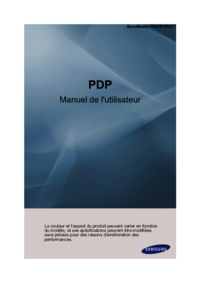











 (63 Seiten)
(63 Seiten) (73 Seiten)
(73 Seiten) (114 Seiten)
(114 Seiten)
 (78 Seiten)
(78 Seiten) (80 Seiten)
(80 Seiten) (98 Seiten)
(98 Seiten) (45 Seiten)
(45 Seiten) (48 Seiten)
(48 Seiten) (50 Seiten)
(50 Seiten) (117 Seiten)
(117 Seiten) (44 Seiten)
(44 Seiten)







Kommentare zu diesen Handbüchern